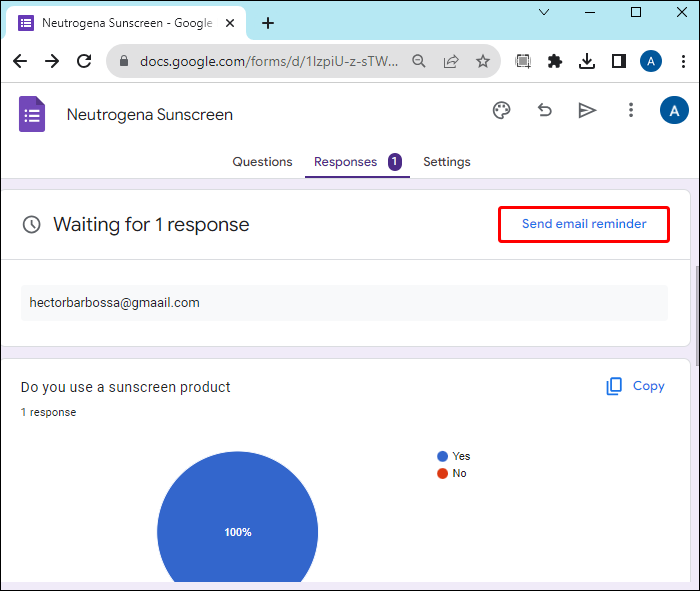Как получать уведомления по электронной почте
Google Forms предоставляет удобный метод сбора информации и мнений посредством проведения опросов, регистрации на мероприятия и форм обратной связи. Это справедливо даже тогда, когда вы публикуете форму Google. Однако вам может показаться утомительным проверять ответы формы вручную, поскольку этот процесс занимает много времени.
К счастью, вы можете получать уведомление по электронной почте каждый раз, когда кто-то заполняет созданную вами форму Google. В этом руководстве рассказывается, как настроить уведомления по электронной почте в Google Forms и как это облегчает достижение вашей цели.
Программы для Windows, мобильные приложения, игры - ВСЁ БЕСПЛАТНО, в нашем закрытом телеграмм канале - Подписывайтесь:)
Почему вам нужно настроить уведомления по электронной почте в формах Google
Уведомления по электронной почте необходимы для того, чтобы вы были в курсе при отправке нового ответа. Это поможет вам оперативно просмотреть ответы и принять необходимое решение на основе полученных данных.
Уведомления можно отправлять нескольким респондентам одновременно, что улучшает сотрудничество между членами команды и помогает гарантировать, что все будут в курсе любых действий в Google Forms. Это полезно, если вы используете Google Forms для создания опроса для большой группы.
Вы также можете выделить конкретные детали, которые вы хотите отображать в уведомлении по электронной почте. Этот метод помогает обеспечить идеальную организацию вашего почтового ящика, предлагая последовательные и структурированные уведомления по электронной почте.
Как включить уведомления по электронной почте в формах Google
Получение уведомлений по электронной почте для ваших форм Google — отличный способ гарантировать, что все будет обработано вовремя. Уведомления по электронной почте жизненно важны независимо от того, являетесь ли вы респондентом или пользователем, поскольку они информируют вас о текущих действиях.
Если вы создали форму Google для сбора данных от респондентов, вы должны убедиться, что уведомления по электронной почте уже включены.
- Откройте форму Google, от которой вы хотите получать уведомления по электронной почте.
- Нажмите кнопку Ответы вкладка, расположенная в верхнем меню.

- В правом верхнем углу экрана нажмите три точки и нажмите Получайте уведомления по электронной почте о новых ответах.

- На вашем экране появится новое подтверждающее сообщение о том, что Уведомления по электронной почте включены в вашей форме Google.
С этого момента вы всегда будете получать уведомление на адрес электронной почты, связанный с учетной записью Google, каждый раз, когда респондент отправляет форму.
Как отправлять уведомления коллегам в формах Google
По умолчанию только создатель формы Google получит уведомления после отправки респондентами. Если вы работаете в команде над Google Forms и все хотят получать уведомления, вы должны добавить их в качестве соавторов. Чтобы добавить соавторов;
- Откройте форму Google, в которую вы хотите добавить соавторов, и нажмите Более в правом верхнем углу экрана.

- В предложенных вариантах нажмите Добавить соавторов.

- Появится новое окно с местом для Добавить редакторов. Добавьте адреса электронной почты членов вашей команды.

- Нажмите на Отправлять Кнопка, чтобы поделиться формой Google.
Как только сотрудники получат уведомление, они смогут получить доступ к форме Google и включить уведомления по электронной почте. Обратите внимание, что инструкции по включению уведомлений для соавторов остаются такими же, как указано выше.
Как отправлять напоминания через форму Google
Кроме того, в Google Forms есть функция, позволяющая отправлять напоминания людям, которые еще не заполнили и не отправили форму. Чаще всего это происходит, когда вы намереваетесь собрать данные от конкретных людей.
- Откройте форму Google и нажмите Ответы в верхнем меню.
- Напротив кнопки ответов нажмите Отправить напоминание по электронной почте кнопка.

- новый Отправить форму появится окно. Введите адрес электронной почты респондента в соответствующее поле и нажмите Отправлять.

Отправляя напоминание своим респондентам, помните, что уведомление по электронной почте не содержит сводки ответов, изложенных в форме. Как только респондент получит сообщение, он должен вернуться к форме Google, чтобы получить доступ ко всем деталям.
Как отправлять уведомления по электронной почте респондентам об их ответах
Программы для Windows, мобильные приложения, игры - ВСЁ БЕСПЛАТНО, в нашем закрытом телеграмм канале - Подписывайтесь:)
После того как респонденты заполнили форму и отправили ее, вы можете отправить им копию ответов по электронной почте. Этот трюк помогает гарантировать, что у респондентов останутся копии ответов. Это можно сделать для экзаменов или выполнения заданий, а также в тех случаях, когда респонденту необходимо перепроверить ответы после завершения оценивания.
- Откройте форму Google и нажмите Настройки настроить форму в соответствии с вашими конкретными требованиями.

- Нажмите на Ответы раздел, чтобы включить такие функции, как сбор адресов электронной почты и отправка респондентам копий ответов.
- Нажмите кнопку Отправьте респондентам копии ответов ящик для хранения.
- У вас будут разные варианты выбора, например Всегда, По запросуили Выключенный.

- Кроме того, вы можете поделиться с респондентами сводкой результатов, нажав на кнопку Презентация кнопку и включение Посмотреть сводку результатов.

Включите уведомление по электронной почте через форму Google сегодня
Включение уведомлений по электронной почте от Google Form помогает вам отслеживать все действия в ваших Google Forms. Кроме того, это потрясающий подход при работе над групповыми проектами или сотрудничестве для достижения конкретной цели.
Однако, когда вас добавляют в форму Google в качестве соавтора, вы должны включить уведомления на своей стороне, чтобы оставаться в курсе.
Если вы активно используете Google Forms, возможно, вам захочется изучить некоторые полезные сочетания клавиш Google Forms, которые ускорят ваш рабочий процесс.
Часто задаваемые вопросы
Кто получает уведомление по электронной почте при отправке формы Google?
Как только респондент заполняет форму и отправляет ее, создатель формы получает уведомление по электронной почте. Если у формы Google есть соавторы, которые включили уведомления по электронной почте, они также будут уведомлены о действиях в режиме реального времени.
Могут ли редакторы видеть ответы в форме Google?
Когда редакторы или соавторы добавляются в форму Google, они могут видеть ответы, отправленные респондентами.